Strumenti IA: usare l'IA per creare post del blog
9 min
In questo articolo:
- Brainstorming sugli argomenti
- Generare una scaletta
- Generare un post del blog
- Generare immagini personalizzate
- Modificare il contenuto esistente
- FAQ
Gli strumenti IA non sono ancora disponibili per tutti.
Usa gli strumenti IA di Wix Blog per migliorare i post del tuo blog, facendoti risparmiare tempo, migliorando la qualità dei contenuti e stimolando la tua creatività. Che tu sia un blogger esperto o un principiante, l'IA semplifica il processo di scrittura, assicurando che i tuoi post siano coinvolgenti, ben strutturati e SEO-friendly.
Gli strumenti IA disponibili possono supportarti durante l'intero percorso creativo. Usa l’IA per trovare idee e creare scalette. Crea quindi un intero post e aggiungi immagini personalizzate generate dall'IA. Infine, perfeziona e rivedi i tuoi contenuti, assicurandoti che siano pronti per la pubblicazione.
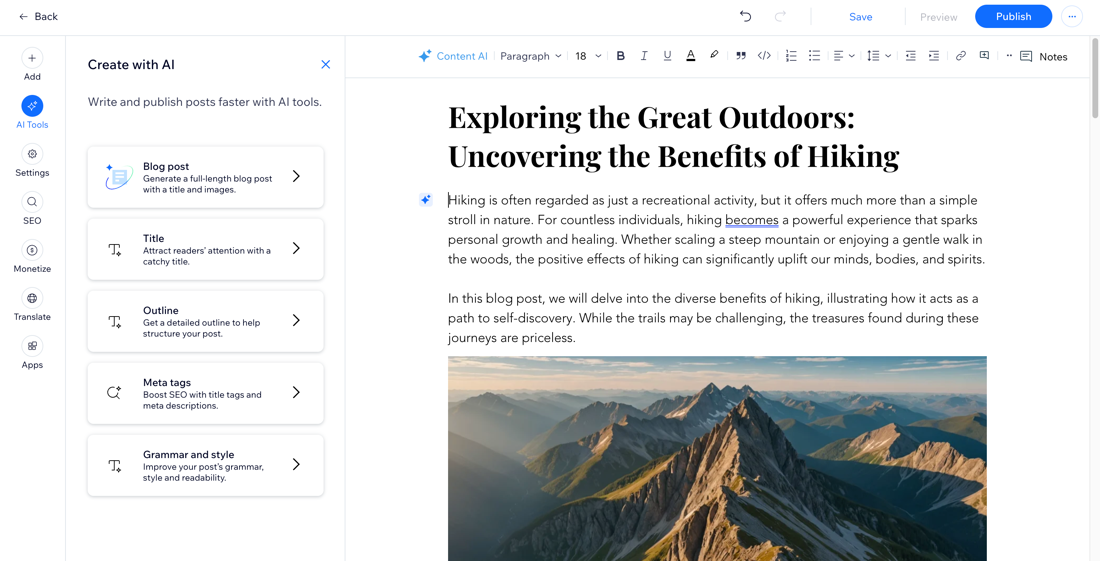
Brainstorming sugli argomenti
Non riesci a trovare idee per il tuo prossimo post del blog? Fare brainstorming sugli argomenti con l'IA ti dà idee basate sulle informazioni del tuo sito e sul contesto fornito dall'Assistente IA.
Per fare un brainstorming sugli argomenti:
Pannello di controllo
App Wix
App Wix Studio
- Vai al Blog nel Pannello di controllo del tuo sito
- Clicca su Crea nuovo post
- Seleziona l'argomento del post in basso o clicca su Brainstorming Topics (Brainstorming argomenti) per ricevere altri suggerimenti
- Controlla gli argomenti suggeriti e scegli quello più adatto alle tue esigenze
Nota: la selezione di un'idea ti consente di iniziare a generare il post con l'IA
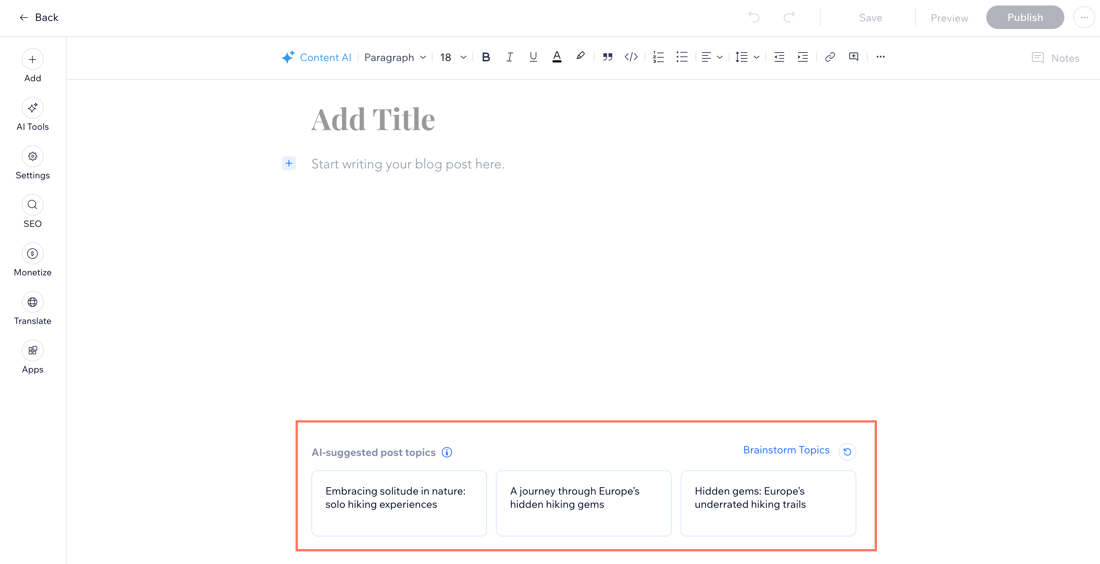
Suggerimento:
Clicca sull'icona Try again (Riprova)  per generare nuove idee
per generare nuove idee
 per generare nuove idee
per generare nuove ideeGenerare una scaletta
Generare una scaletta con l’AI ti aiuta a strutturare il post del blog prima di iniziare a scriverlo. Scegli il tuo argomento, descrivilo e imposta le preferenze per il post. Usa quindi lo schema generato come linee guida per scrivere il tuo post.
Per generare una scaletta:
- Vai al Blog nel Pannello di controllo del tuo sito
- Clicca su Crea nuovo post
- Clicca su AI Tools (Strumenti IA) a sinistra e seleziona Outline (Scaletta)
- Scegli di cosa tratta il post (argomento, prodotto o servizio) e aggiungi dettagli
Nota: assicurati di aggiungere il prodotto o servizio pertinente al tuo sito in modo da poterlo selezionare dal menu a tendina - Clicca su Avanti
- Scegli le tue preferenze per la scaletta (es. seleziona un numero di parole, un tono e un tipo di post)
- Clicca su Create an Outline (Crea una scaletta)
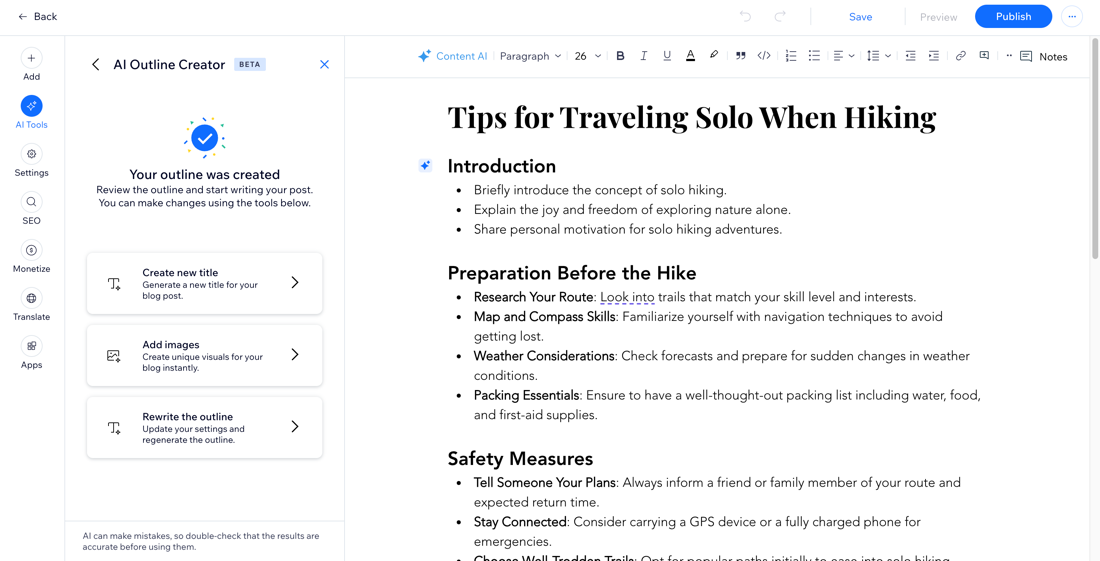
Suggerimento:
Apporta modifiche alla scaletta usando gli strumenti offerti: crea un nuovo titolo, aggiungi immagini o riscrivi la scaletta.
Generare un post del blog
Crea un post del blog coinvolgente e ben strutturato, su misura per le tue esigenze specifiche. Nel processo, definisci l'argomento, aggiungi le informazioni pertinenti e scegli le tue preferenze per lo stile di scrittura del post.
Per generare un post:
- Vai al Blog nel Pannello di controllo del tuo sito
- Clicca su Crea nuovo post
- Clicca su AI Tools (Strumenti IA) a sinistra e seleziona Blog post (Post del blog)
- Scegli di cosa tratta il post (argomento, prodotto o servizio) e aggiungi alcuni dettagli
Nota: assicurati di aggiungere il prodotto o servizio pertinente al tuo sito in modo da poterlo selezionare dal menu a tendina - Clicca su Avanti
- Scegli le tue preferenze per il post del blog (es. seleziona un numero di parole e un tono). Clicca sul menu a tendina Altre preferenze per personalizzare ulteriormente il post (es. seleziona il tipo di post e il punto di vista)
- Clicca su Avanti
- Seleziona un titolo dai suggerimenti o scrivi il tuo titolo
- Clicca su Crea post
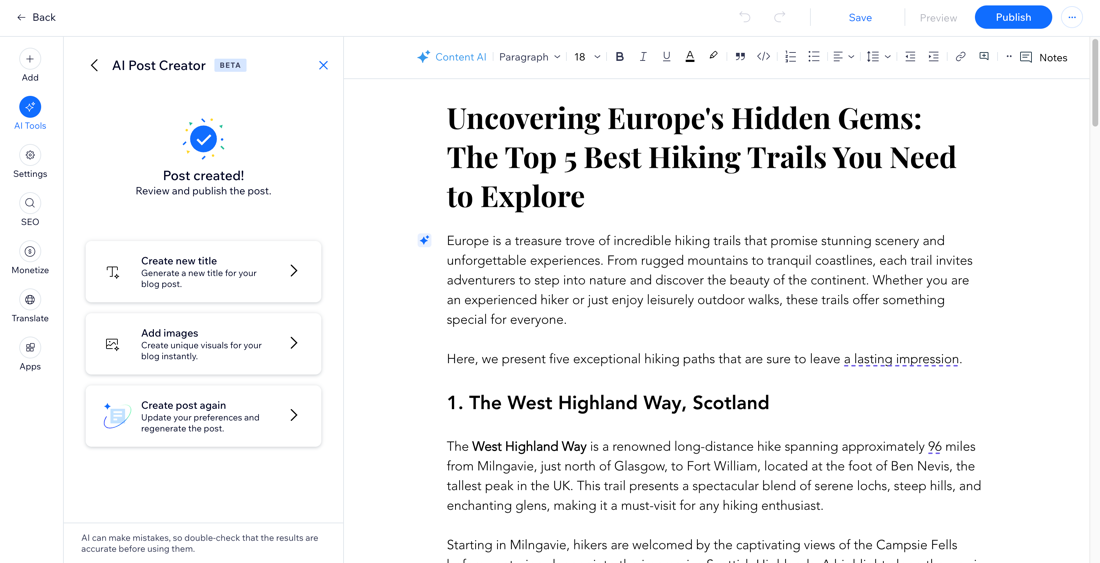
Generare immagini personalizzate
Valorizza l'estetica del tuo contenuto con immagini generate automaticamente dall’IA. Usa il Generatore immagini IA per ottenere elementi visivi unici che corrispondano all'atmosfera dei tuoi contenuti.
Per generare un'immagine personalizzata:
Pannello di controllo
App Wix
App Wix Studio
- Vai su Post nel Pannello di controllo del tuo sito
- Clicca sul post del blog pertinente o clicca su + Crea nuovo post per scriverne uno nuovo
- Clicca su Aggiungi
 sul lato sinistro
sul lato sinistro - Clicca su Immagini
- Clicca su Generatore immagini IA a sinistra
- Genera un'immagine
- Quando l’immagine ti soddisfa, clicca su Aggiungi alla pagina
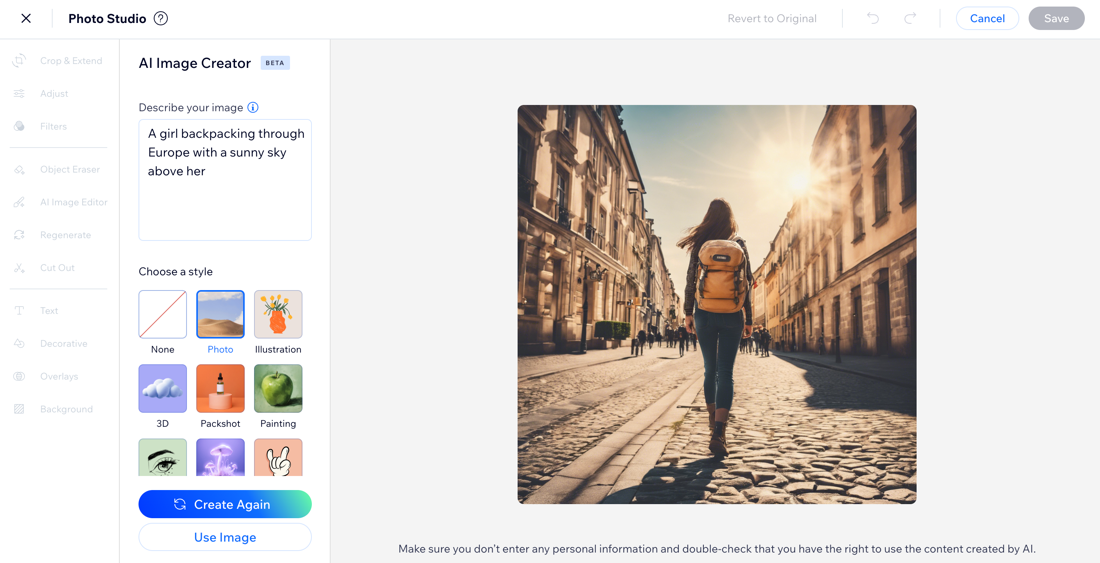
Modificare il contenuto esistente
Una volta creata una bozza, puoi usare l’IA per migliorare il testo. Puoi perfezionare il testo con i prompt, correggere ortografia e grammatica, adattare il tono e persino allungare o accorciare i contenuti. Continua a perfezionare il tuo post finché non appare curato e professionale.
Per modificare i tuoi contenuti:
- Vai su Post nel Pannello di controllo del tuo sito
- Clicca sul post del blog pertinente o clicca su + Crea nuovo post per scriverne uno nuovo
- Evidenzia il testo del post che vuoi modificare
- Clicca sull'icona IA
 o clicca su Content AI (Contenuti IA) in alto
o clicca su Content AI (Contenuti IA) in alto - Scegli cosa fare:
- Modifica con prompt: dai più contesto per migliorare il testo. Ad esempio, spiega chi è il pubblico di destinazione o chiedi di espandere una determinata parte del testo
- Regola: riformula il testo, correggi l'ortografia e la grammatica, abbrevia o espandi il testo
- Crea contenuto: riepiloga il testo o crea un'intestazione
- Cambia tono: scegli un tono professionale, casual, divertente, sicuro o entusiasta
- (Facoltativo) Controlla la grammatica, lo stile e la leggibilità dell'intero post
- Clicca su AI Tools (Strumenti IA) a sinistra
- Clicca su Grammar and style (Grammatica e stile)
- Controlla i suggerimenti dell'Assistente IA e apporta le modifiche pertinenti al post del blog
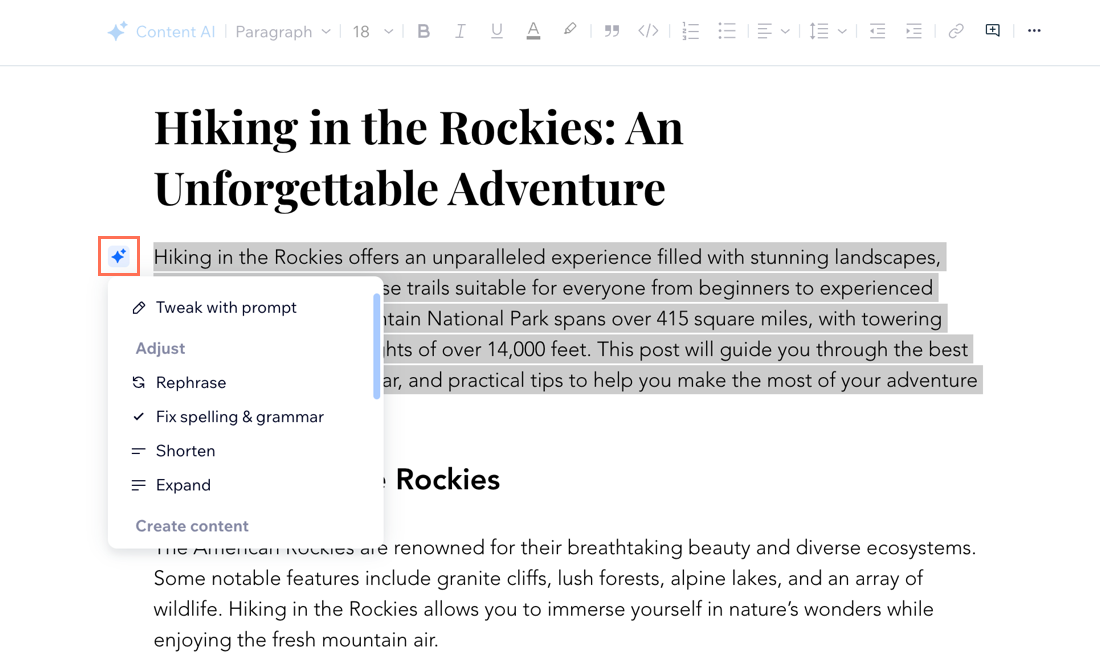
Suggerimenti:
- scopri altre opzioni di modifica digitando “/”
- Genera nuove opzioni per i titoli cliccando su Titolo nel pannello AI Tools (Strumenti IA) a sinistra
FAQ
Clicca su una delle seguenti domande per scoprire di più sugli strumenti IA disponibili su Wix Blog.
Posso creare categorie e tag con l'IA?
Posso migliorare la SEO dei miei post con l'IA?



 a sinistra
a sinistra
